MS Excel - Tricks und Tipps für Anfänger
Die Arbeit in vielen MS Excel scheint langweilig und kompliziert, aber das ist nicht so. Excel kann bequem sein, wenn Sie einige der Geheimnisse wissen, dass wir Ihnen sagen. Höchstwahrscheinlich wird finden, viele von Ihnen etwas bekannt vor, aber ohne Zweifel das Material ist geeignet für viele. Also:
Rechner | MS Excel
Manchmal, wenn die Arbeit mit Excel einfacher einige Berechnungen sind nicht in einer Tabelle zu tun und einen Taschenrechner, aber wenn es nicht in der Schnellstartleiste angezeigt wird, dann durch die "Start" es für eine lange Zeit zu laufen. Lassen Sie uns die Rechner-Taste auf der Excel-Symbolleiste ziehen.
Im oberen Menü wählen: Ansicht → Symbolleiste → Einstellungen. Das Dialogfeld Anpassen auf die Registerkarte Befehle. Jetzt, in der Liste Kategorien auf Extras. Blättern Sie in der Liste der Befehle, werden Sie einen Taschenrechner - Symbol (neben dem Wort "Andere" in Text) zu sehen. Halten Sie die linke Maustaste gedrückt, ziehen Sie das Symbol aus der Liste auf der Symbolleiste. Jetzt können Sie einfach auf das Symbol klicken Sie auf den Rechner zu starten.

Auto-Vervollständigen | MS Excel
Diese Funktion ist sehr praktisch, wenn Sie in den Arten von Informationen eine Menge von Zellen zu füllen müssen. Zum Beispiel, Zeitplan und alle Tage des Jahres zu machen. Manuell wird es viel Zeit in Anspruch nehmen. Machen einfach: schreiben Sie das Datum in einer Zelle, und dann einfach "gezogen" auf das gewünschte Datum. Um dies zu tun, setzen Sie den Cursor auf die Zelle mit dem Datum, setzen Sie den Cursor in die rechte untere Ecke, wird es ein kleines Kreuz sein, ziehen Sie ihn auf das gewünschte Datum nach unten.
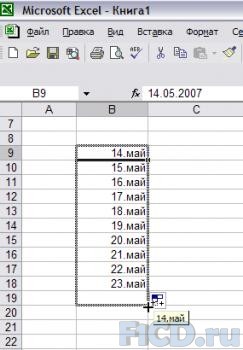
Zellen formatieren | MS Excel
Nicht über die sehr nützliche Funktion "Zellen formatieren", vergessen für diese den Bereich wählen Sie, rechts klicken, wählen Sie "Zellen formatieren", öffnet sich ein Fenster bearbeiten möchten, wo Sie verschiedene Optionen für die Zellen auswählen können - ein bestimmtes Format (Bargeld zu setzen, numerisch, Prozentsatz usw.), ändert sich die Ausrichtung, Schriftart, Rahmen, zu füllen, usw.

Die Anzahl der Zeichen in dem Text | MS Excel
Wie oft müssen wir konkrete Anforderungen für die Anzahl der Zeichen im Text oder Linie zu setzen, zum Beispiel bei der Einreichung der Anzeigentext oder Zeichnung. Um dies zu tun, gehen Sie wie folgt vor : in der Zelle , in der Sie die Anzahl der Zeichen angezeigt legte das Zeichen "=" und wird von "LEN" gegeben und dann in Klammern schreiben die sehr Zelle , in der ein Symbol betrachtet wird, sieht es wie folgt aus : = LEN (Zelle) Hit Geben Sie.
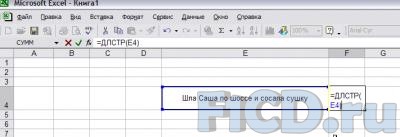
Zellanheftung | MS Excel
Wenn Sie ein Excel-Dokument haben ziemlich lang, und es sehen müssen Sie das Buch zu verwenden, ist es sehr bequem, die Top-Linien ( "Tabellenkopf") zu fixieren, und über das Dokument nach unten gescrollt wird, werden sie in Sicht sein - müssen nicht an die Spitze des Dokuments zurückgehen und zu sehen, was diese Zelle bezeichnet. Befestigung erfolgt ist einfach: Setzen Sie den Cursor auf die Zeile ein, wir in der Symbolleiste festlegen möchten, wählen Sie Fenster → Fenster fixieren. Um die Bindung aufzuheben, müssen Sie drücken Fenster → Sicherung von Bereichen entfernen.

Schnelles Wechseln zwischen den Blättern | MS Excel
Wenn die Datei zwei oder mehr Blätter, und Sie ständig zwischen ihnen wechseln müssen, können Sie nicht mit der Maus zwischen ihnen wechseln, und die Tastenkombination Strg + Bild ab , um zur nächsten Seite zu gelangen, und Strg + Bild auf dem vorherigen zurück.
Unsichtbare Daten | MS Excel
Manchmal müssen wir die Datei nicht entfernen, verbergen einige Daten - Computing, Text, etc. Sie wollen Daten in der Zelle zu verstecken. Dazu wählen wir das, was wir verbergen wollen - es wird als eine einzelne Zelle sein kann, oder mehrere Zeilen und Spalten. Wir klicken Sie die rechte Maustaste - aus dem Format - Zellen - Menü wählen, Registerkarte Zahl, wählen Sie Alle Formate, rechte Feld und legte drei Zeichen ein Semikolon ";;;" . Klicken Sie auf OK. Die Daten werden nur in der Eingabezeile Werte sichtbar sein, und was ist, wenn der Kurs auf der verdeckten Zelle sein wird. Um die Daten sichtbar zu machen, müssen Sie den gesamten Vorgang von Anfang an der Auswahl an den Einspeisepunkten mit einem Komma wieder tun, aber jetzt müssen wir sie aus dem Feldtyp zu entfernen.
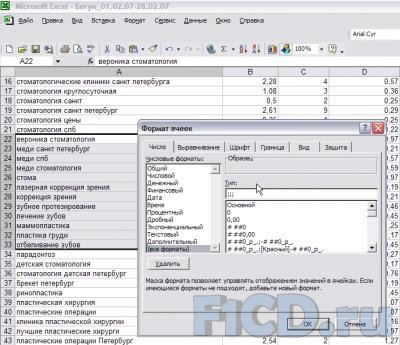
Einen Absatz in einer Zelle | MS Excel
Standard-Excel-Funktionen erlauben nicht die Absätze in einer einzelnen Zelle zu setzen. Sobald wir Ente r drücken, springt der Cursor in die nächste Zeile. Es gibt eine Lösung - jedes Mal , wenn Sie einen Satz in einer Zelle auf einer neuen Zeile beginnen möchten - drücken Sie Alt + Enter.
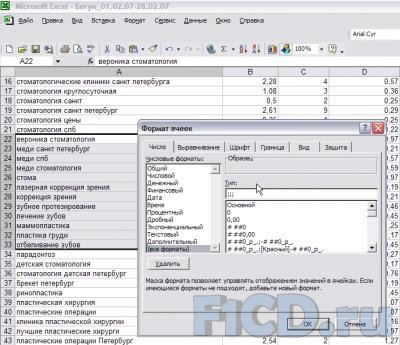
Automatische Ausrichtung der Höhe und Breite der Zelle
Um manuell die Höhe und Breite von Zellen einzustellen, können Sie eine einfache Art und Weise nutzen: um den gewünschten Bereich auszuwählen, klicken Sie nacheinander auf der Menüleiste: Format → Zeile → Höhe automatisch anpassen. So stellten wir uns die Höhe. Ebenso haben wir die Breite zu entzerren - Wählen Sie den Arbeitsbereich, auf dem Format Menüleiste → → Spalte automatisch anpassen. Aus meiner Sicht ist es einfach genug.
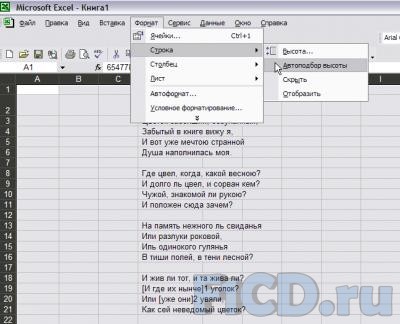
Querverweise auf die Daten | MS Excel
In umfangreichen Dokumenten, manchmal muss man auf einmal mit Daten aus mehreren Blättern zu arbeiten. Nehmen wir an , wir haben zwei Blätter: Blatt A und Blatt B. Auf Blatt B sollte ein Teil der Daten des Blattes A. sein , dies zu tun, setzen Sie den Cursor in einer Zelle auf einem Blatt B, die das Blatt A gesetzt wird, setzen Sie ein Gleichheitszeichen "=", gehen Sie zu Ein Blatt, setzen Sie den Cursor auf die Zelle, deren Daten auf Blatt B verwendet werden, drücken Sie die Eingabetaste. Diese sollten in der rechten Box auf dem Blatt B. erscheinen
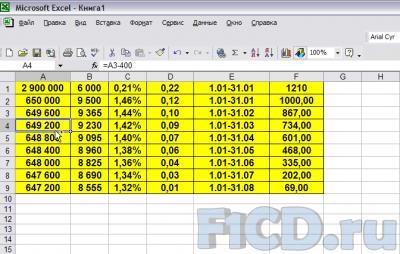
| Zwei in Excel-Bildschirm MS Excel
Auf der rechten Seite über die obere Taste auf der Bildlaufleiste gibt es eine weitere kleine Taste. Er ändert den Mauszeiger. Wenn Sie diese Taste nach unten ziehen, öffnet sich ein Fenster, in dem wir einreichen. Diese Position ist sehr bequem, große Dateien zu bearbeiten, vor allem etwas zu kopieren.
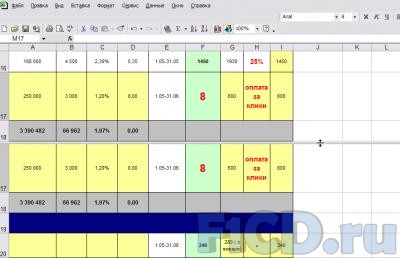
Hyperlinks | MS Excel
In Excel-Dokument Hyperlinks markiert sowohl für einzelne Websites und Dateien auf dem Computer werden können. Um einen Hyperlink zu der Website zu machen , einfach den Namen eingeben, Präfix http Start: //, zum Beispiel http://f1cd.ru oder den Namen der Website seit dem www zu schreiben, zum Beispiel www.f1cd.ru. Wenn Sie eine Datei auf Ihrem Computer verbinden wollen, gehen Sie folgendermaßen vor : Stellen Sie den Cursor in die Zelle , wo Sie planen , einen Link zu einer Datei zu setzen, klicken Sie rechts - in dem Menü , das, wählen Sie das Element Hyperlink, und das Fenster öffnet , das, wählen Sie die Datei öffnet , die beziehen wollen .
Achtung! Der Link funktioniert nicht, wenn die Datei auf einem anderen Computer geöffnet ist als Excel einen Link zu den Dateien in Ihrem PC steckt.

Um einen Hyperlink zu entfernen, setzen Sie den Cursor auf die Zelle, die den Hyperlink enthält, klicken Sie auf die rechte Maustaste und in dem Menü , das sich öffnet, wählen Sie Hyperlink entfernen


Kommentare
Kommentar nicht vergessen , dass der Inhalt und der Ton Ihrer Nachrichten , die Gefühle von echten Menschen verletzen können, Respekt und Toleranz gegenüber seinen Gesprächspartnern, auch wenn Sie Ihr Verhalten in Bezug auf die Meinungsfreiheit ihre Meinung nicht teilen, und die Anonymität des Internets, ändert sich nicht nur virtuell, sondern realen Welt. Alle Kommentare werden aus dem Index, Spam - Kontrolle versteckt.